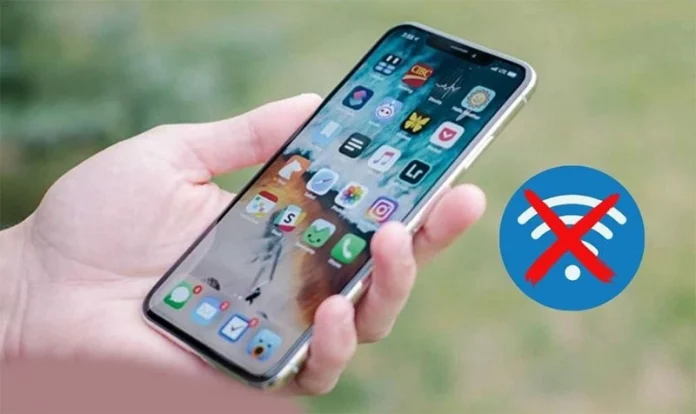Điện thoại không bắt WiFi là một trong những vấn đề phổ biến mà người dùng smartphone thường xuyên gặp phải. Khi điện thoại không kết nối được với mạng WiFi, điều này có thể làm gián đoạn công việc, giải trí, học tập và khiến bạn cảm thấy rất bất tiện. Tuy nhiên, đừng lo lắng, vì hầu hết các vấn đề này đều có thể được khắc phục dễ dàng. Bài viết dưới đây sẽ hướng dẫn bạn cách khắc phục tình trạng điện thoại không bắt WiFi hiệu quả nhất.
1. Nguyên nhân khiến điện thoại không bắt WiFi
Trước khi tìm cách khắc phục, bạn cần hiểu rõ lý do tại sao điện thoại của bạn không thể bắt WiFi. Một số nguyên nhân phổ biến gây ra tình trạng này bao gồm:
1.1. Mạng WiFi gặp sự cố
Đôi khi, không phải do điện thoại mà chính mạng WiFi của bạn gặp phải sự cố. Các lỗi như router bị hỏng, kết nối mạng chậm hoặc tạm thời bị ngắt có thể khiến điện thoại không thể bắt WiFi. Nếu nhiều thiết bị khác cũng không thể kết nối, rất có thể vấn đề nằm ở mạng WiFi.
1.2. Thiết lập WiFi trên điện thoại bị sai
Đôi khi, điện thoại của bạn không bắt được WiFi do các cài đặt mạng hoặc WiFi bị sai. Điều này có thể do bạn vô tình tắt WiFi, bật chế độ máy bay hoặc kết nối vào một mạng WiFi không hợp lệ.
1.3. Lỗi phần mềm hoặc ứng dụng trên điện thoại
Các lỗi phần mềm trên điện thoại cũng có thể gây ra tình trạng không kết nối được WiFi. Đặc biệt, các bản cập nhật hệ điều hành hoặc ứng dụng có thể gây ra sự xung đột, khiến thiết bị không thể nhận diện WiFi.
1.4. Sự cố phần cứng của điện thoại
Trong trường hợp xấu nhất, điện thoại không bắt WiFi có thể là do lỗi phần cứng, chẳng hạn như hỏng anten WiFi hoặc vấn đề với mô-đun kết nối mạng.
1.5. Router WiFi bị lỗi hoặc cài đặt sai
Một số cài đặt trên router WiFi, như bảo mật quá cao (WPA2, WPA3) hoặc giới hạn số lượng thiết bị kết nối có thể gây cản trở kết nối với điện thoại.
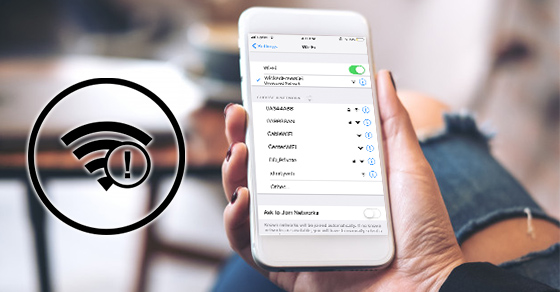 2. Cách khắc phục điện thoại không bắt WiFi
2. Cách khắc phục điện thoại không bắt WiFi
Dưới đây là một số cách khắc phục đơn giản và hiệu quả khi điện thoại không thể kết nối với WiFi.
2.1. Kiểm tra kết nối WiFi trên các thiết bị khác
Trước tiên, bạn nên kiểm tra xem các thiết bị khác có thể kết nối với mạng WiFi hay không. Nếu các thiết bị khác vẫn kết nối bình thường, vấn đề có thể là ở điện thoại của bạn. Nếu tất cả các thiết bị đều không thể kết nối, thì vấn đề có thể đến từ mạng WiFi hoặc router.
2.2. Khởi động lại modem và router
Một trong những cách đơn giản nhất để khắc phục vấn đề không bắt WiFi là khởi động lại modem và router. Bạn chỉ cần tắt nguồn của cả hai thiết bị này trong khoảng 30 giây, sau đó bật lại. Việc này sẽ giúp làm mới kết nối mạng và có thể giải quyết được các sự cố tạm thời của mạng WiFi.
2.3. Kiểm tra và bật WiFi trên điện thoại
Đôi khi vấn đề chỉ là do bạn quên bật WiFi trên điện thoại. Bạn hãy vào Cài đặt > Mạng và Internet (hoặc Wi-Fi) và đảm bảo rằng WiFi đã được bật. Nếu WiFi đã được bật, hãy thử tắt và bật lại WiFi để khởi động lại kết nối.
2.4. Quên mạng WiFi và kết nối lại
Nếu điện thoại của bạn vẫn không thể kết nối, hãy thử quên mạng WiFi và kết nối lại. Để làm điều này, vào Cài đặt > Wi-Fi, chọn mạng WiFi bạn đang gặp sự cố và nhấn Quên. Sau đó, kết nối lại với mạng WiFi bằng cách nhập mật khẩu đúng.
2.5. Kiểm tra chế độ máy bay
Một nguyên nhân khá phổ biến khiến điện thoại không kết nối được WiFi là do chế độ máy bay được bật. Khi chế độ này hoạt động, tất cả các kết nối mạng như WiFi, dữ liệu di động đều bị tắt. Hãy vào Cài đặt hoặc Trung tâm điều khiển và đảm bảo rằng chế độ máy bay không được bật.
2.6. Kiểm tra cài đặt IP và DNS
Đôi khi, cài đặt IP hoặc DNS trên điện thoại có thể bị sai, khiến bạn không thể kết nối với mạng WiFi. Bạn có thể vào Cài đặt Wi-Fi của điện thoại, chọn Mạng WiFi bạn đang kết nối, sau đó chỉnh sửa Cài đặt IP từ Tự động thành Tĩnhvà nhập đúng các thông số mạng, bao gồm IP, DNS và cổng mạng.
2.7. Cập nhật hệ điều hành và ứng dụng
Nếu điện thoại của bạn không thể bắt WiFi sau khi nâng cấp phần mềm, có thể hệ điều hành mới đang gặp vấn đề với việc kết nối mạng. Để khắc phục, hãy thử kiểm tra cập nhật phần mềm mới hoặc cài đặt các bản vá lỗi từ nhà sản xuất. Ngoài ra, hãy kiểm tra xem các ứng dụng quản lý kết nối mạng có được cập nhật đầy đủ hay không.
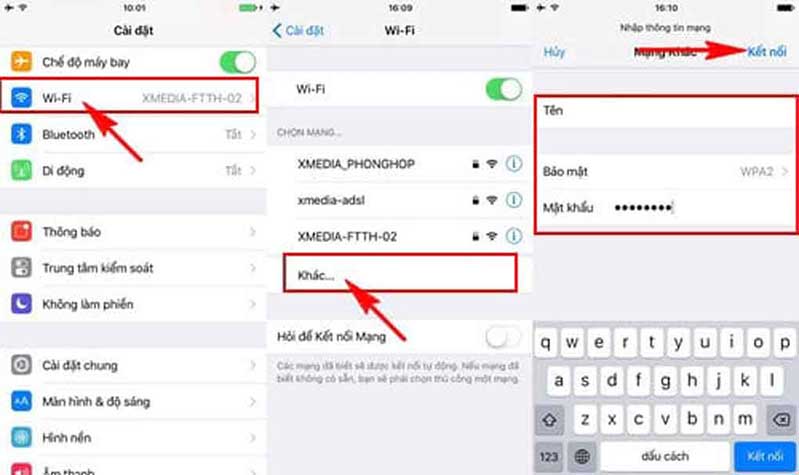 2.8. Đặt lại cài đặt mạng trên điện thoại
2.8. Đặt lại cài đặt mạng trên điện thoại
Nếu tất cả các phương pháp trên không hiệu quả, bạn có thể thử đặt lại cài đặt mạng trên điện thoại. Điều này sẽ xóa tất cả các cài đặt WiFi, dữ liệu di động và Bluetooth trên điện thoại và khôi phục lại các cài đặt mặc định. Để thực hiện điều này, vào Cài đặt > Quản lý chung > Đặt lại > Đặt lại cài đặt mạng.
2.9. Kiểm tra phần cứng của điện thoại
Nếu bạn đã thử tất cả các cách trên mà vẫn không thể kết nối với WiFi, có thể điện thoại của bạn gặp sự cố phần cứng. Điều này có thể liên quan đến anten WiFi hoặc các thành phần phần cứng khác. Trong trường hợp này, bạn nên mang điện thoại đến trung tâm bảo hành hoặc cửa hàng sửa chữa uy tín để kiểm tra và sửa chữa.
Lời kết
Vấn đề điện thoại không bắt WiFi có thể xuất phát từ nhiều nguyên nhân khác nhau, từ lỗi phần mềm, cài đặt sai cho đến sự cố phần cứng. Tuy nhiên, bạn hoàn toàn có thể khắc phục được tình trạng này bằng những cách đơn giản mà hiệu quả. Hãy thử những bước khắc phục trên, và nếu không thành công, bạn có thể liên hệ với nhà sản xuất hoặc trung tâm sửa chữa để được hỗ trợ.
Hy vọng rằng những mẹo trên sẽ giúp bạn khắc phục nhanh chóng tình trạng điện thoại không bắt WiFi và trở lại với những trải nghiệm mạng mượt mà.
Thanh toán gói cước internet với VTC Pay để nhận nhiều ưu đãi ngay hôm nay!